- ავტორი Jason Gerald [email protected].
- Public 2023-12-16 11:21.
- ბოლოს შეცვლილი 2025-06-01 06:06.
GTA 4 კომპიუტერისთვის საშუალებას აძლევს მომხმარებლებს დააყენონ თამაშის ცვლილებები თამაშის გასაუმჯობესებლად. მანქანის მოდელები ძალიან შესაფერისია იმისთვის, რომ შეიცვალოს ზოგიერთი ავტომობილის გარეგნობა, რაც ახალ სიახლეს მოგანიჭებთ ქალაქის ირგვლივ მოძრაობისას.
ნაბიჯი
3 ნაწილი 1: Mod Installer- ის დაყენება
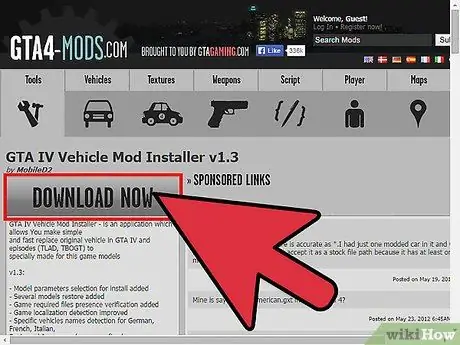
ნაბიჯი 1. ჩამოტვირთეთ "GTA IV Vehicle Mod Installer"
მიიღეთ ფაილი gta4-mods.com- დან. არსებობს მრავალი პროგრამა, რომლის საშუალებითაც შეგიძლიათ გამოიყენოთ მოდულები, მაგრამ ეს არის უმარტივესი მანქანებისთვის.
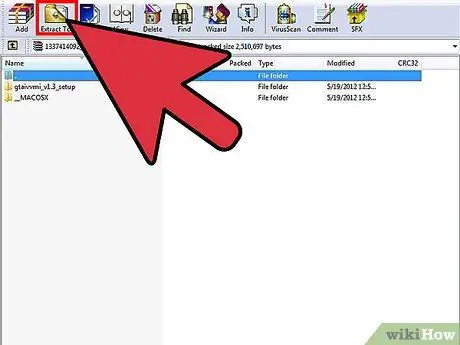
ნაბიჯი 2. ამოიღეთ ინსტალერის ფაილი
უმეტეს შემთხვევაში, თქვენ შეგიძლიათ უბრალოდ ორჯერ დააწკაპუნოთ გადმოწერილ ZIP ფაილზე და დააკოპიროთ მისი შინაარსი თქვენს სამუშაო მაგიდაზე.
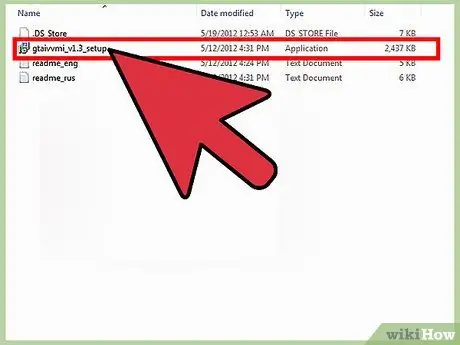
ნაბიჯი 3. გაუშვით ინსტალერის პროგრამა
თქვენ იპოვით დაყენების პროგრამას საქაღალდეში, სადაც ამოიღეთ ფაილები. გაუშვით პროგრამა პროგრამის ინსტალაციისთვის. უმეტეს მომხმარებელს შეუძლია დატოვოს ინსტალაციის პარამეტრები ნაგულისხმევად.
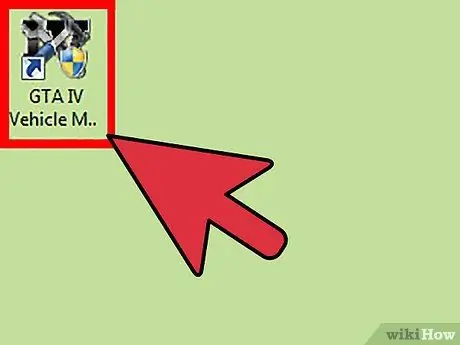
ნაბიჯი 4. გახსენით პროგრამა
კომპიუტერმა შეიძლება გააფრთხილოს, რომ ეს ფაილი უცნობია, მაგრამ გაგრძელება უსაფრთხოა.
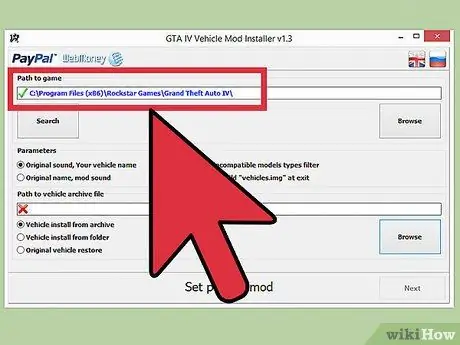
ნაბიჯი 5. დარწმუნდით, რომ GTA 4 საქაღალდე აღიარებულია
ფანჯრის ზედა ნაწილში, თქვენ იხილავთ თქვენი GTA 4 თამაშის საქაღალდის გზას. თუ ის არ არის აღიარებული, დააწკაპუნეთ დათვალიერებაზე და აირჩიეთ საქაღალდე ხელით.
ნაწილი 3 3 -დან: ახალი ავტომობილის დაყენება
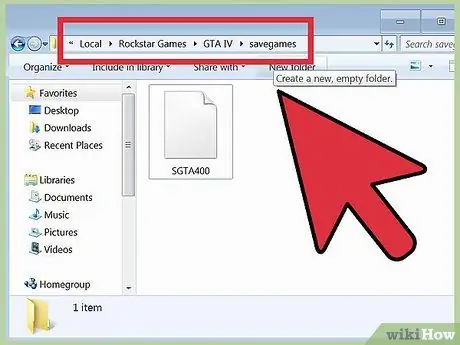
ნაბიჯი 1. დაზოგეთ შენახული ფაილები
ახალი მანქანის დაყენებამდე, თქვენ ჯერ უნდა გააკეთოთ სარეზერვო ასლი თქვენი შენახული ფაილებისათვის. მიუხედავად იმისა, რომ ეს ჩვეულებრივ არ უნდა იყოს პრობლემა, შენახული ფაილები ზოგჯერ შეიძლება დაზიანდეს. გააკეთეთ შენახული ფაილის ასლი უსაფრთხო ადგილას.
თქვენ შეგიძლიათ იპოვოთ შენახული ფაილები თამაშის საქაღალდეში
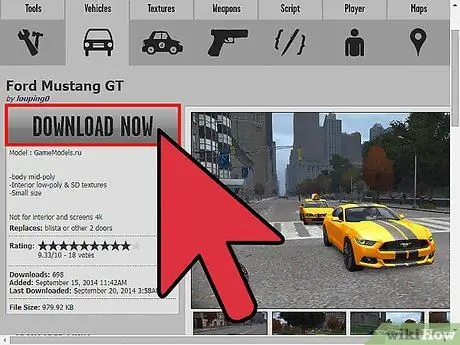
ნაბიჯი 2. აიღეთ სასურველი ავტომობილის შემცველი ფაილი
თქვენ შეგიძლიათ ჩამოტვირთოთ მანქანები მრავალი ადგილიდან, მაგრამ საუკეთესო თავსებადობა არის ავტომობილის მოდულის ინსტალერი, რომელიც გადმოწერილია gta4-mods.com- დან.
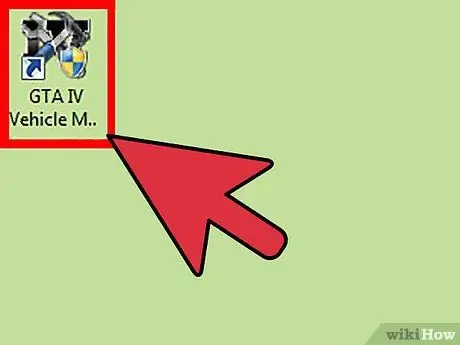
ნაბიჯი 3. გახსენით mod ინსტალერი, თუ ის ჯერ კიდევ არ არის გახსნილი
დარწმუნდით, რომ GTA 4 არ მუშაობს. თუ GTA 4 მუშაობს, მოდულის ინსტალაცია ალბათ არ იმუშავებს
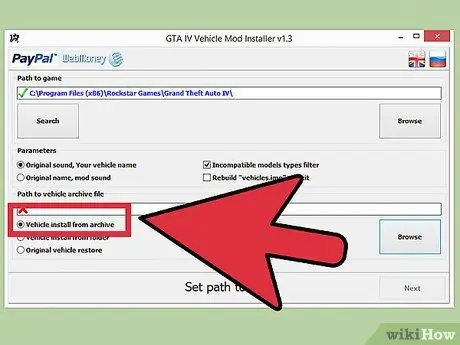
ნაბიჯი 4. აირჩიეთ "ავტომობილის დაყენება არქივიდან" ვარიანტი
ეს პარამეტრი საშუალებას გაძლევთ დააყენოთ მანქანის რეჟიმები პირდაპირ გადმოწერილი არქივის ფაილიდან.
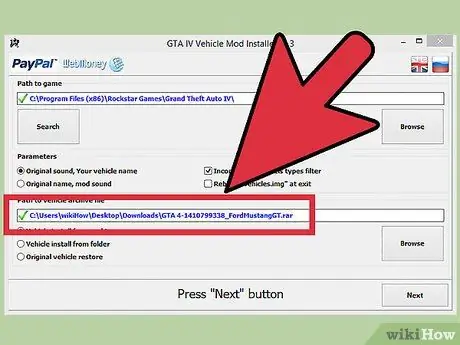
ნაბიჯი 5. აირჩიეთ თქვენი ახალი ავტომობილის ფაილი
დააწკაპუნეთ დათვალიერების ღილაკზე ფანჯრის ბოლოში და გადადით ახლად გადმოწერილ არქივში.
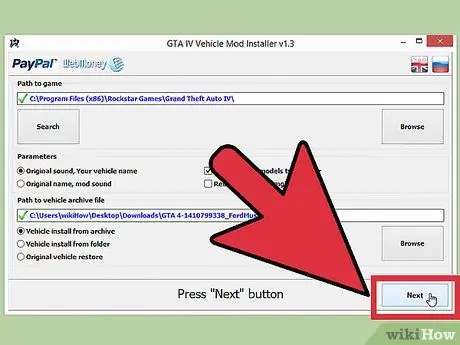
ნაბიჯი 6. დაიწყეთ ჩანაცვლების პროცესი
დააწკაპუნეთ შემდეგი მანქანის ფაილის არჩევის შემდეგ.
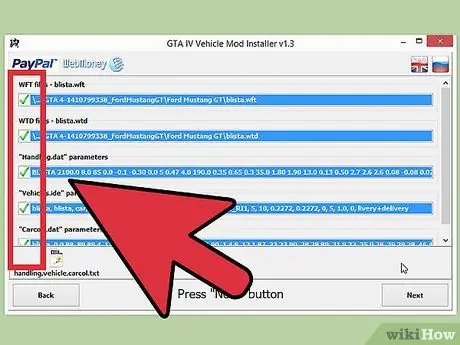
ნაბიჯი 7. გადახედეთ ცვლილებებს
ინსტალერი გაჩვენებს GTA 4. ფაილებში განხორციელებულ ცვლილებებს. სანამ თითოეული ჩანაწერი მწვანეა მონიშნული, ახალი მანქანის ფაილები სწორად დაინსტალირდება. გასაგრძელებლად დააწკაპუნეთ შემდეგი.
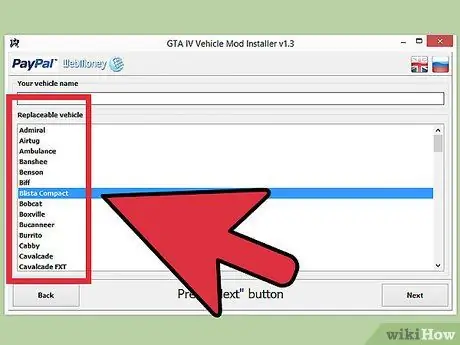
ნაბიჯი 8. შეარჩიეთ მანქანა, რომლის შეცვლაც გსურთ
GTA 4 მხარს უჭერს მხოლოდ რამდენიმე ტიპის მანქანას. შეარჩიეთ მანქანა თამაშში, რომლის შეცვლაც გსურთ.
დარწმუნდით, რომ არ შეარჩევთ ნავს შესაცვლელად, წინააღმდეგ შემთხვევაში მანქანა წყალქვეშ გამოჩნდება
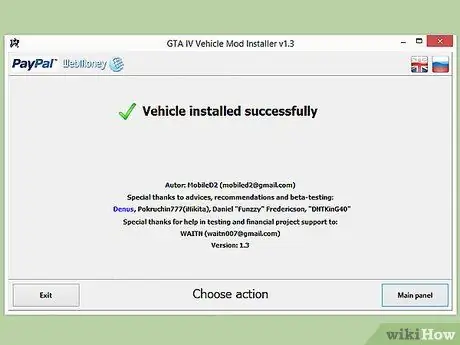
ნაბიჯი 9. იპოვეთ თქვენი ახალი მანქანა
ახლად დაყენებული მანქანა გამოჩნდება თქვენი ძველი მანქანის ადგილას. ეს ნიშნავს, რომ თქვენ შეგიძლიათ უბრალოდ დაელოდოთ სანამ დაინახავთ მანქანას გაჩერებული ან მოძრაობაში. თქვენ ასევე შეგიძლიათ გამოიყენოთ ხრიკი ახალი ავტომობილის ასაღებად ძველი მანქანის სახელის გამოყენებით.
მე -3 ნაწილი 3 - დან: ორიგინალური ავტომობილის აღდგენა
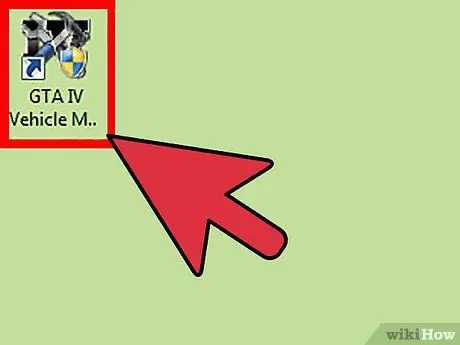
ნაბიჯი 1. გახსენით ავტომობილის მოდულის ინსტალერი
GTA IV Vehicle Mod Installer- ით თქვენ შეგიძლიათ აღადგინოთ ორიგინალური მანქანა თამაშში.
დარწმუნდით, რომ GTA 4 არ მუშაობს
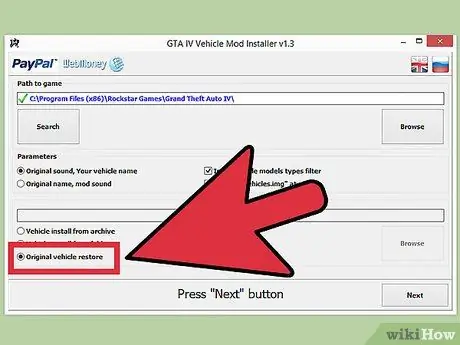
ნაბიჯი 2. აირჩიეთ "ორიგინალური ავტომობილის აღდგენის" ვარიანტი
ეს ვარიანტი აღადგენს მანქანის მოდულის ინსტალაციას.
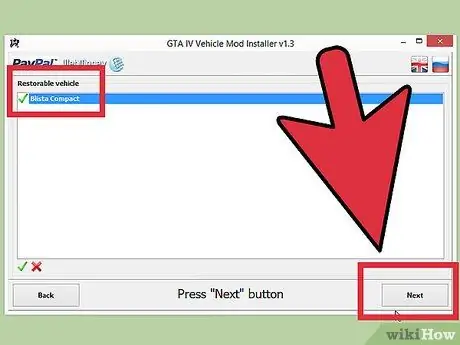
ნაბიჯი 3. დააწკაპუნეთ
შემდეგი და გადახედეთ ავტომობილის აღდგენის თავდაპირველ ცვლილებებს.
მანქანა დაუბრუნდება პირვანდელ მდგომარეობას GTA 4 -ის გამეორებისას.






